Välj en form med en enfärgad fyllningsfärg.
- Användarhandbok för Illustrator
- Lär känna Illustrator
- Introduktion till Illustrator
- Arbetsyta
- Allmänt om arbetsytan
- Skapa dokument
- Lär dig snabbare med panelen Upptäck i Illustrator
- Snabba upp arbetsflöden med det kontextuella aktivitetsfältet
- Verktygsfält
- Standardkortkommandon
- Anpassa kortkommandon
- Introduktion till ritytor
- Hantera ritytor
- Anpassa arbetsytan
- Egenskapspanelen
- Ange inställningar
- Toucharbetsytan
- Stöd för Microsoft Surface Dial i Illustrator
- Ångra redigeringar och hantera designhistorik
- Rotera vy
- Linjaler, stödraster och stödlinjer
- Tillgänglighet i Illustrator
- Visa illustrationer
- Använda Touch Bar med Illustrator
- Filer och mallar
- Verktyg i Illustrator
- Verktygsöversikt
- Markeringsverktyg
- Navigeringsverktyg
- Målningsverktyg
- Textverktyg
- Ritverktyg
- Ändringsverktyg
- Generativ AI (inte tillgängligt i Fastlandskina)
- Vanliga frågor om generativ AI för Illustrator
- Generera scener, motiv och ikoner med textbeskrivningar
- Generera vektormönster med hjälp av textbeskrivningar
- Generera vektorformfyllningar med hjälp av textbeskrivningar
- Generera grafik för att utöka ditt verk och fylla utfallsområdet
- Gör om färgerna i ditt alster med textbeskrivningar
- Snabbåtgärder
- Illustrator på iPad
- Introduktion till Illustrator på iPad
- Arbetsyta
- Dokument
- Markera och ordna objekt
- Rita
- Text
- Arbeta med bilder
- Färg
- Molndokument
- Grunderna
- Felsökning
- Lägga till och redigera innehåll
- Rita
- Teckningens grunder
- Redigera banor
- Skapa skarpa bilder
- Rita med pennan, krökningsverktyget eller pennverktyget
- Rita enkla linjer och former
- Rita rektangulära och polära stödraster
- Rita och redigera överstrålningar
- Kalkera bilder
- Förenkla en bana
- Symbolverktyg och symboluppsättningar
- Justera bansegment
- Designa en blomma i fem enkla steg
- Skapa och redigera ett perspektivstödraster
- Rita och ändra objekt i ett perspektivstödraster
- Använd objekt som symboler för upprepad användning
- Rita pixeljusterade banor för webbarbetsflöden
- Mått
- 3D-objekt och material
- Färg
- Måla
- Markera och ordna objekt
- Markera objekt
- Lager
- Utöka, gruppera och dela upp objekt
- Flytta, justera och fördela objekt
- Justera, ordna och flytta objekt på en bana
- Fäst objekt mot tecken
- Fäst objekt mot japanskt tecken
- Stapla objekt
- Låsa, dölja och radera objekt
- Kopiera och duplicera objekt
- Rotera och spegla objekt
- Sammanfläta objekt
- Skapa realistiska modeller
- Ändra form på objekt
- Beskär bilder
- Omforma objekt
- Kombinera objekt
- Skära ut, dela och beskära objekt
- Tänjning av marionett
- Skalförändra, skeva och förvränga objekt
- Övergångsobjekt
- Omforma med hjälp av omslag
- Ändra form på objekt med effekter
- Skapa nya former med verktygen Shaper och Formbyggare
- Arbeta med live-hörn
- Förbättrade arbetsflöden för att ändra form på objekt med stöd för touch
- Redigera urklippsmasker
- Live-former
- Skapa former med hjälp av verktyget Formbyggare
- Global redigering
- Format
- Lägg till text och jobba med textobjekt
- Enkel formatering av text
- Vanliga frågor och svar om teckensnitt i Illustrator
- Fonter och typografi
- Skapa text på en bana
- Skapa punktlistor och numrerade listor
- Hantera textområde
- Avancerad formatering av text
- Formatera stycken
- Tecken- och styckeformat
- Specialtecken
- Flikar
- Skalförändra och rotera text
- Rad- och teckenavstånd
- Avstavning och radbrytningar
- Stavnings- och språkordlistor
- Formatera asiatiska tecken
- Arabisk och hebreisk text
- Dispositioner för asiatisk skrift
- Flöda om visningen
- Förhandsgranska, lägg till eller ersätt fonter som saknas
- Importera och exportera text
- Identifiera teckensnitten som används i bilder och konturerad text
- Kreativ typografisk design
- Skapa textdesign med övergångar mellan objekt
- Skapa en textaffisch med Bildkalkering
- Skapa specialeffekter
- Webbgrafik
- Rita
- Importera, exportera och spara
- Importera
- Creative Cloud Libraries i Illustrator
- Spara och exportera
- Skriva ut
- Förbereda för utskrift
- Skriva ut
- Automatisera uppgifter
- Felsökning
- Åtgärdade problem
- Kända fel
- Problem med krascher
- Återställ filer efter krascher
- Reparera skadade dokument
- Säkert läge
- Filproblem
- Filformat som stöds
- Problem med GPU-enhetsdrivrutiner
- Problem med GPU-prestanda
- Problem med Wacom-enheter
- Problem med DLL-filer
- Minnesproblem
- Problem med preferensfilen
- Problem med teckensnitt
- Skrivarproblem
- Medieproblem
- Problem med ett saknat plugin-program
- Skicka en kraschrapport till Adobe
- Det går inte att använda effekter i Illustrator
- Förbättra prestandan för Illustrator
- Åtgärdade problem
Lär dig skapa övertoningar av olika typer i Illustrator.
En övertoning är en övergång mellan två eller fler färger eller färgtoner i samma färg. Du kan använda övertoningar för att skapa färgövergångar, lägga till volym i vektorobjekt och lägga till en ljus- och skuggeffekt i din teckning.


I Illustrator kan du skapa, använda och ändra en övertoning med hjälp av panelen Övertoning, verktyget Övertoning eller Kontrollpanelen.
Övertoningstyper
I Illustrator kan du skapa de här tre typerna av övertoning:
- Linjär
Använd den här övertoningstypen för att få en färgövergång från en punkt till en annan i en rak linje.
- Radiell
Använd den här övertoningstypen för att få en färgövergång från en punkt till en annan punkt i ett cirkulärt mönster.
- Fri
Använd den här övertoningstypen om du vill skapa en övergång av färgsteg inuti en form i en ordnad eller slumpmässig följd så att övertoningen blir jämn och naturlig. Fria övertoningar kan användas i två lägen:- Punkter:Använd det här läget för att skugga området runt ett färgsteg.
- Linjer: Använd det här läget för att skugga området runt en linje.
Ett färgsteg är en punkt på Övertoningsbearbetaren (för linjärt och radiellt) eller på objektet (för fria former) som styr färgen i övertoningen. Du kan ändra färgen i färgstegen för att ange en övertoning

A. Linjär övertoning B. Radiell övertoning C. Fri övertoning (Punkter)

Linjära och radiella övertoningar kan tillämpas på fyllningen och linjen för ett objekt. En fri övertoning kan bara tillämpas på objektets fyllning.
Verktyget Övertoning och panelen Övertoning
Du kan skapa och ändra en övertoning med hjälp av verktyget Övertoning eller panelen Övertoning. Använd verktyget Övertoning när du vill skapa eller ändra övertoningar direkt i teckningen och visa ändringarna i realtid.
Öppna verktyget Övertoning genom att välja Övertoning i verktygslådan.
Öppna panelen Övertoning genom att dubbelklicka på verktyget Övertoning i verktygsfältet.
Panelen Övertoning visas på arbetsytan.

A. Aktiv eller tidigare använd övertoning B. Listruta för befintliga övertoningar C. Fyllningsfärg D. Linjefärg E. Omvänd övertoning F. Övertoningsbearbetaren G. Färgsteg H. Mittpunkt I. Färgväljaren J. Övertoningstyper K. Redigera övertoning (visas endast då du byter till andra verktyg i verktygsfältet) L. Linjetyper M. Vinkel N. Proportioner O. Ta bort steg P. Opacitet Q. Plats R. Fyllning eller linje (med färg) S. Färgsteg T. Uppslag U. Fri övertoning V. Fria övertoningslägen

Det finns många alternativ som är gemensamma för verktyget Övertoning och panelen Övertoning. Men det finns några uppgifter som du bara kan utföra med verktyget eller panelen. Med Övertoning och panelen kan du ange flera färgsteg samt deras placering och spridning. Du kan också ange den vinkel som färgerna ska visas i, proportionerna för en elliptisk övertoning och varje färgs opacitet.
Du kan aktivera funktionen Ritning och redigering i realtid för att förstärka objekts live-utseende när du arbetar med dem. Så här aktiverar du funktionen:
[Windows] Välj Redigera > Inställningar > Prestanda > Ritning och redigering i realtid.
[macOS] Välj Illustrator > Inställningar > Prestanda > Ritning och redigering i realtid.
Övertoningsbearbetaren
När du klickar på Övertoning i verktygsfältet för linjära och radiella övertoningstyper visas Övertoningsbearbetaren i objektet. Övertoningsbearbetaren är ett reglage som visar en startpunkt, en slutpunkt, en mittpunkt och två färgsteg för start- och slutpunkterna.

A. Övertoningsbearbetaren B. Prickad ring C. Punkt för att ändra proportion D. Rotationsmarkör E. Punkt för att ändra storlek på radiell övertoning F. Slutpunkt (pilpunkt) G. Färgsteg H. Mittpunkt I. Markerat färgsteg J. Utgångspunkt

Du kan använda övertoningsbearbetaren om du vill ändra vinkeln, platsen och spridningen för en linjär övertoning, samt fokuspunkten, utgångspunkten och spridningen för en radiell övertoning. När övertoningsbearbetaren visas i objektet kan du antingen använda panelen Övertoning eller övertoningsbearbetaren för att lägga till nya färgsteg, ange nya färger för enskilda färgsteg, ändra inställningar för opacitet och dra färgsteg till nya platser.
Du kan dölja eller visa övertoningsbearbetaren genom att välja Visa > Göm övertoningsbearbetare eller Visa > Visa övertoningsbearbetare.
Om du drar övertoningsreglagets cirkelformade ände (startpunkten) i linjära och radiella övertoningsbearbetare flyttas övertoningens utgångspunkt och om du drar piländen (slutpunkten) ökar eller minskar övertoningens omfång. Om du placerar pekaren över slutpunkten visas en rotationsmarkör som du kan använda för att ändra övertoningens vinkel.
Obs! Med en fri övertoning kan du placera färgsteg var som helst i objektet. Därför krävs ingen övertoningsbearbetare för en fri övertoning.
Använda en fördefinierad övertoning
När du klickar på övertoningsverktyget för att använda en övertoning för första gången används övertoningen Vit, Svart som standard. Om du har använt övertoningen tidigare, används den senast använda övertoningen på objektet som standard.
I Illustrator finns också en uppsättning fördefinierade övertoningar som du kan ange med hjälp av panelen Övertoning eller panelen Färgrutor. Du kan även skapa en övertoning och spara den på panelen Färgrutor för kommande användning. Så här använder du en fördefinierad eller sparad övertoning från panelen Övertoning:
- Markera objektet på arbetsytan och klicka på listrutan Övertoning på panelen Övertoning.
Så här använder du en fördefinierad övertoning från färgrutebiblioteket:
- Öppna panelen Färgrutor genom att klicka på Fönster > Färgrutor.
- Klicka på listrutan uppe till höger på panelen Färgrutor. I listan väljer du Öppna färgrutebibliotek > Övertoningar och väljer sedan den övertoning som du vill använda.
- Om du bara vill visa övertoningar på panelen Färgrutor klickar du på listrutan Visa färgruteslag och väljer Visa övertoningsfärgrutor.


Skapa och använda linjära, radiella och fria övertoningar
Beroende på vad du behöver kan du välja om du vill använda en linjär, radiell eller fri övertoning i teckningen.
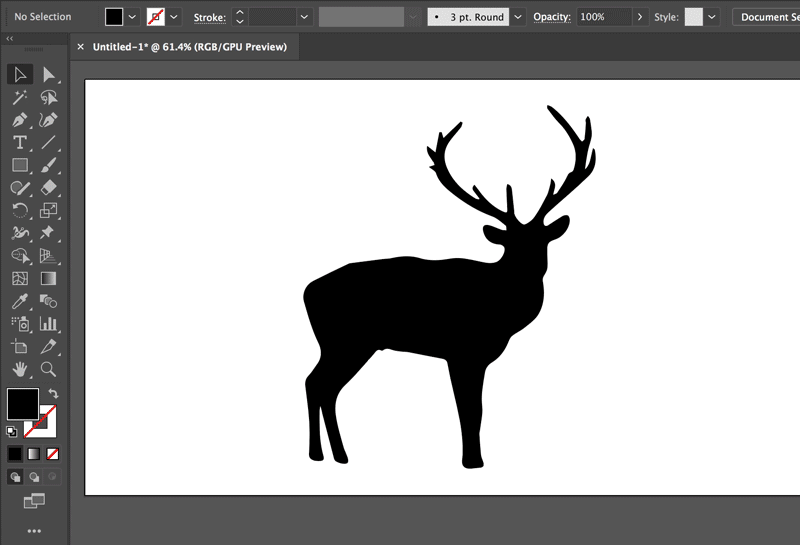
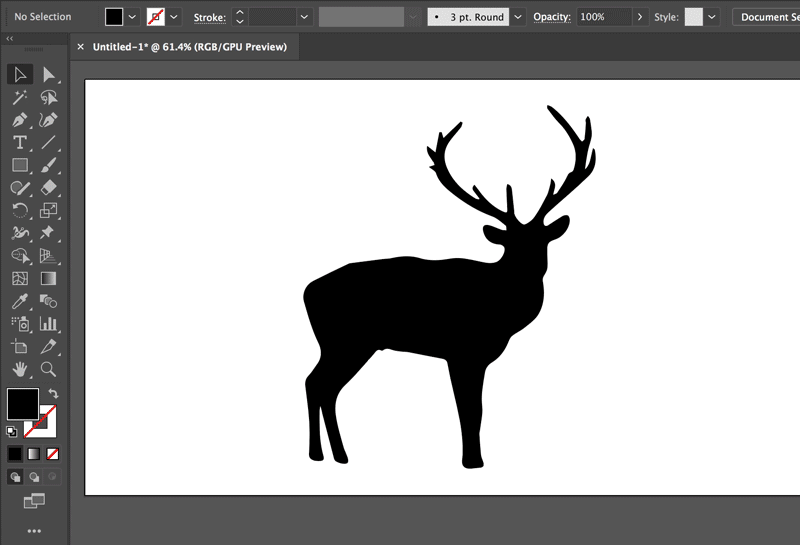
Skapa och använda en linjär övertoning
Gör något av följande om du vill skapa en linjär övertoning:
- Klicka på övertoningsverktyget och klicka sedan på objektet på arbetsytan. Knapparna för övertoningstyp visas i Kontrollpanelen eller på panelen Egenskaper. När objektet är markerat klickar du på Linjär övertoning för att använda den linjära övertoningen på objektet.
- Klicka på Linjär övertoning på panelen Övertoning.
- Klicka på Linjär övertoning i avsnittet Övertoning på egenskapspanelen.
Skapa och använda en radiell övertoning
Gör något av följande om du vill skapa eller använda en radiell övertoning:
- Klicka på övertoningsverktyget och klicka sedan på objektet på arbetsytan. Knapparna för övertoningstyp visas i Kontrollpanelen eller på panelen Egenskaper. När objektet är markerat klickar du på Radiell övertoning för att använda den radiella övertoningen på objektet.
- Klicka på Radiell övertoning på panelen Övertoning.
- Klicka på Radiell övertoning i avsnittet Övertoning på egenskapspanelen.
Skapa och använda en fri övertoning
Gör något av följande om du vill skapa och använda en fri övertoning:
- Klicka på övertoningsverktyget och klicka sedan på objektet på arbetsytan. Knapparna för övertoningstyp visas i Kontrollpanelen eller på panelen Egenskaper. När objektet är markerat klickar du på Fri övertoning för att använda den fria övertoningen på objektet.
- Klicka på Fri övertoning på panelen Övertoning.
- Klicka på Fri övertoning i avsnittet Övertoning på egenskapspanelen.
När du har klickat på Fri övertoning blir de två följande alternativen tillgängliga:
- Punkter: Välj det här alternativet om du vill skapa färgsteg som oberoende punkter i objektet.
- Linjer: Välj det här alternativet om du vill skapa färgsteg över ett linjesegment i objektet.
Om du vill kopiera en fri övertoning från ett objekt till ett annat, använder du verktyget Färgväljaren i verktygsfältet.
Skapa en fri övertoning i punktläge
Gör följande för att skapa, ändra och ta bort den fria övertoningen i punktläge:
- Om du vill lägga till ett eller flera färgsteg klickar du var som helst i objektet.
- Om du vill ändra färgstegens placering drar du och placerar dem på önskad plats.
- Om du vill ta bort färgsteget drar du det utanför objektområdet eller klickar på Ta bort på panelen Övertoning eller trycker på Delete-tangenten.


Ange spridning för fri övertoning i punktläget
Du kan ställa in spridningen för ett färgsteg i den fria övertoningen med punkter. Spridning är det cirkelformade området runt färgsteget där en övertoning ska användas. Om du vill ange spridning för ett färgsteg markerar du färgsteget och vidta en av följande åtgärder:
- Markera eller ange ett värde i listrutan Spridning på panelen Övertoning.
- Ange ett värde i listrutan Spridning på Kontrollpanelen, på panelen Egenskaper eller på panelen Övertoning. Du kan också använda reglaget som visas när du klickar på Spridning.
Som standard är spridningen för färgsteg 0 %.


Spridning stöds endast i punktläge.
Skapa en fri övertoning i linjeläge
Gör något av följande om du vill lägga till färgsteg i den fria övertoningen i linjeläge:
- Klicka någonstans i objektet för att skapa det första färgsteget. Det är startpunkten för linjesegmentet.
- Klicka för att skapa nästa färgsteg. En rak linje läggs till och kopplar ihop det första och det andra färgsteget.
- Klicka igen för att skapa ytterligare färgsteg. Den raka linjen ändras till en böjd linje.
Du kan skapa flera enskilda linjesegment i ett objekt. Så här skapar du ett nytt linjesegment:
- Dra muspekaren utanför objektet och för den tillbaka till objektet och klicka någonstans för att skapa det första färgsteget för linjesegmentet.
Obs! Du kan även dra linjesegmenten och koppla ihop dem om du vill.
Så här tar du bort markerade färgsteg:
- Dra dem utanför objektområdet eller klicka på Ta bort på panelen Övertoning.
Så här ändrar du färgstegs placering:
- Dra färgsteget och placera det på önskad plats. Linjesegmentet blir också mindre eller utökas när du ändrar ett färgstegs placering. De andra färgstegens placering ändras inte.


När du tillämpar en övertoning tillämpas standardupplevelsen på det valda objektet. Om du vill inaktivera den här funktionen kan du avmarkera alternativet Aktivera innehållsanpassade standarder i menyn Redigera > Inställningar > Allmänt (Windows) eller menyn Illustrator > Inställningar > Allmänt (Mac OS). Det här alternativet är inaktiverat på 32-bitars Windows-datorer.
-
-
Välj Fler alternativ och sedan Skapa övertoningar.
Skapa övertoningar direkt med hjälp av Fler alternativ på panelen Färgrutor. Skapa övertoningar direkt med hjälp av Fler alternativ på panelen Färgrutor.
- Välj två eller flera färger för att aktivera Skapa övertoningar under Fler alternativ.
- Du kan inte skapa en ny övertoning med andra övertoningar.
- Du kan spara en ny övertoning och lägga till den i den befintliga listan Färgrutor .
När du använder en övertoning på ett objekt med en enfärgad fyllningsfärg använder IIlustrator den färgen som utgångspunkt för övertoningen. Det hjälper dig att bevara visuell enhetlighet i din design och du slipper välja om grundfärgen manuellt.
-
Välj en form med en heltäckande fyllnadsfärg och gå sedan till panelen Övertoning.
-
Övertoningsreglaget börjar automatiskt med formens fyllnadsfärg. Justera övertoningen efter behov med hjälp av färgrutorna.
Om ingen fyllning tillämpas används standardövertoningen. Om flera former med olika färger väljs visas den senast använda övertoningen.
Justera övertoningar
Du kan justera övertoningens färg, utgångspunkt, opacitet, plats och vinkel från övertoningsverktyget, panelen Övertoning, kontrollpanelen och panelen Egenskaper.
Om du vill gå direkt till redigeringsläget för övertoning från panelen Övertoning markerar du objektet och klickar på knappen Redigera övertoning. Du kan sedan redigera alternativen, till exempel färgsteg, färg, vinkel, opacitet, plats och proportion.

A. Nyanser av samma färg B. Två olika färger C. Ändrad vinkel D. Ändrad storlek på bearbetaren E. Ändrad plats


A. Två olika färger B. Ändrad utgångspunkt i den prickade ringen C. Ändrad plats för övertoningsbearbetaren D. Ändrade proportioner E. Ändrad plats för mittpunkten

Lägga till och justera färgsteg
När en övertoning har använts kan du lägga till olika färgsteg i övertoningsbearbetaren.
Så här lägger du till färgsteg:
- Placera muspekaren på övertoningsbearbetaren och när ett plustecken (+) visas under pekaren klickar du på övertoningsbearbetaren.
Ett färgsteg läggs till vid den punkt där du klickar.
Om du vill ta bort ett färgsteg markerar du färgsteget och vidta en av följande åtgärder:
- Tryck på tangenten Delete.
- Klicka på knappen Ta bort på panelen Övertoning.
Du kan markera flera färgsteg samtidigt genom att hålla ned Skift-tangenten och klicka på färgstegen.
Om du vill radera alla markerade färgsteg trycker du på Esc-tangenten.
Obs! När du markerar ett färgsteg för övertoning visas alternativ för justering av färgsteg på kontrollpanelen och i verktygsfältet Dessutom visas färgalternativen på fliken Färg till höger.
Ändra färg
Om du vill ändra färg på ett färgsteg gör du något av följande:
- Dubbelklicka på färgsteget.
Färgpanelen visas och där kan du välja en färg som du vill använda. Den valda färgen används från det markerade, aktuella färgsteget till nästa färgsteg.

A. Färgsteg B. Uppslag C. Opacitet D. Färger E. Färgrutor F. Färgväljaren G. Färger i färgruta

- Klicka på knappen Färgrutor på färgpanelen för att välja en färg från de tillgängliga färgrutorna.
- Klicka på Färgväljaren på färgpanelen för att välja en färg från arbetsytan och använda den på valfri plats. Tryck på Esc-tangenten eller Retur för att stänga färgväljarläget. Alternativet Färgväljaren finns på färgpanelen, panelen Övertoning och panelen Egenskaper.
- Öppna panelen Färgrutor genom att klicka på Fönster > Färgrutor. Klicka på objektfyllningen på panelen Färgrutor. Den valda färgen används för det valda färgsteget.


Ändra utgångspunkt, ändra storlek och rotera övertoningsbearbetaren
Övertoningsbearbetarens startpunkt kallas utgångspunkt.
- Om du vill ändra utgångspunkten placerar du muspekaren på startpunkten och flyttar den genom att dra.
- Om du vill ändra storlek på övertoningens utgångspunkt drar du slutpunkten närmare eller bort från startpunkten.
Övertoningens utgångspunkt kan inte ändras i storlek med startpunkten (origo).
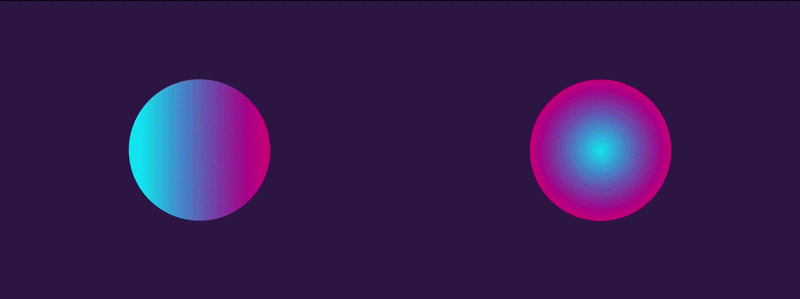
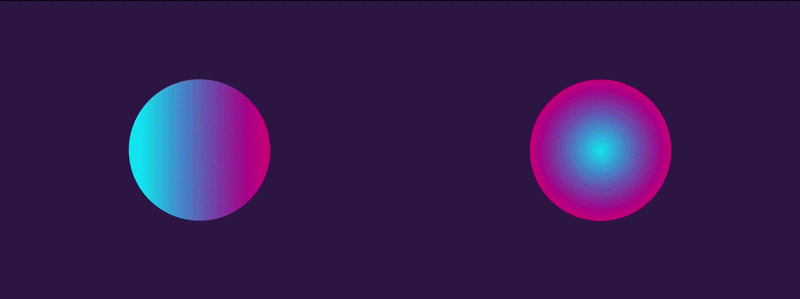


- Om du vill rotera övertoningsbearbetaren för en linjär övertoning håller du ned övertoningsbearbetarens slutpunkt. När en cirkelformad pilsymbol visas drar du bearbetaren och roterar den i valfri riktning. En prickad rektangel visas för att indikera bearbetarens nya position.
- Om du vill rotera övertoningens utgångspunkt för radiella övertoningar placerar du pekaren på övertoningens utgångspunkts slutpunkt. Dra utgångspunkten när en cirkelformad pilsymbol visas.
När du placerar pekaren i den radiella övertoningens radieintervall visas en prickad ring. Du kan rotera den här ringen längs sin axel för att ändra vinkel för den radiella övertoningen. Ytterligare två punkter visas på den prickade ringen. Du kan klicka på någon av punkterna för att ändra ringens form (proportion) och klicka på den andra punkten för att ändra storleken på den prickade ringen (övertoningens spridning).


Ändra plats
Så här ändrar du färgstegens plats och deras mittpunkter:
- Dra dem längs övertoningsreglaget.
- Lägg till värdet i rutan Plats på panelen Övertoning (visa exempel på platsändring för färgsteg).
Om du ändrar mittpunkten kan du justera färgindelningen mellan de två färgstegen.
Ändra vinkel
Så här ändrar du övertoningens vinkel:
- Rotera övertoningsbearbetaren på objektet.
- Markera eller ange ett värde i listrutan Vinkel på panelen Övertoning.
Ändra opacitet
Om du vill ändra opaciteten för ett färgsteg klickar du på ett färgsteg och vidta en av följande åtgärder:
- Markera eller ange ett värde i rutan Opacitet på panelen Övertoning eller kontrollpanelen.
- Flytta opacitetsreglaget på kontrollpanelen.
Om ett färgsteg har ett opacitetsvärde som är mindre än 100 % visas färgen som ett rutmönster i övertoningsbearbetaren.


Omvänd övertoning
Om du vill byta ordning på färgerna i övertoningen till omvänd ordning klickar du på Omvänd övertoning på panelen Övertoning.
Spara övertoningar som färgrutor
Gör något av följande om du vill spara den nya eller ändrade övertoningen som en färgruta i den aktuella filen:
- Välj Lägg till i färgrutor på menyn Övertoning.
- Klicka på menyn Färgrutor på panelen Färgrutor och välj Ny färgruta.
- Dra rutan Övertoningsfyllning från panelen Övertoning till panelen Färgrutor.
Spara övertoningarna i Creative Cloud-biblioteket om du vill kunna använda övertoningarna senare.
Använda övertoningar på linje
Om du vill använda en övertoning på objektets linje ska du markera objektet och göra detta:
-
Välj Linje(X) i verktygsfältet, panelen Färgrutor, panelen Övertoning eller panelen Egenskaper.
-
Välj en övertoning på panelen Övertoning.
-
Välj något av följande linjeformat:
- Använd övertoning i linjen
- Använd övertoning längs linjen
- Använd övertoning över linjen


Använd övertoningar på flera objekt
Gör följande om du vill använda en linjär eller radiell övertoning för flera objekt:
- Använd övertoning på ett objekt. Markera de andra objekten som du vill fylla med samma övertoning. Det gör du genom att klicka på markeringsverktyget i verktygsfältet. Håll ned Skift-tangenten och klicka på objekten som du vill fylla med samma övertoning.
- Välj verktyget Färgväljaren i verktygsfältet och klicka på övertoningen. Markera sedan de objekt där den valda övertoningen ska användas.
- Klicka på ikonen Fyllning på panelen Övertoning, verktygsfältet eller panelen Egenskaper.
Gör något av följande med övertoningsverktyget:
- Om du vill skapa en övertoning med övertoningsbearbetaren klickar du någonstans på arbetsytan där övertoningen ska börja och drar till den plats där övertoningen ska sluta.
- Om du vill skapa en övertoning med en övertoningsbearbetare för alla markerade objekt, klickar du på ritytan där övertoningen ska börja och Alt-drar (Windows) eller Alternativ-drar (macOS) till den plats där övertoningen ska sluta. Därefter kan du justera de olika övertoningsreglagen för de olika objekten. (Flera övertoningsreglage skapas bara för enkla banor.)


Om du vill skapa ett enskilt, flerfärgat objekt där färgerna kan flöda i olika riktningar använder du ett nätobjekt. Mer information finns i Nät.
Har du en fråga eller en idé?


Om du har frågor eller förslag får du gärna vara med i Adobe Illustrator-communityn. Vi vill gärna att du hör av dig och se dina alster.
